手作りのぬくもりを大切に、あなたの常識を揺さぶる丁寧に仕上げた記事をお楽しみください。
最終更新:2024年11月1日
あなたは「クラウドサーバーって難しそう」と感じていませんか?私も最初はそうでした。 自分のウェブサイトを作りたいけど、専門知識がない…だから、サーバー管理はプロに任せるしかないと思っていました。でも、それって本当に必要ですか?実は、Vultrなら初心者でも簡単にサーバーを立ち上げられるんです。
 |
| Vultrの使い方 |
あなたはまだ、難しいサーバー管理を外注しているのですか?自分でやれば、コストも抑えられるし、もっと自由にカスタマイズできるのに。 Vultrを使わないと、突然のトラブルでウェブサイトがダウンし、何もできないまま大事なビジネスチャンスを逃すかもしれません。
こちらは読まれましたか? Linodeの使い方7ステップ|初心者でも簡単にできる?
Vultrを使った感想: 手軽さとスピードがもたらす驚きのパフォーマンス
Vultrを試して最も驚いたのは、そのサーバー起動の速さと価格設定のシンプルさです。まるでライトを点けるように、数秒でサーバーが立ち上がる体験は驚きでした。低コストで高性能なインスタンスをすぐに利用できるため、予想以上に便利です。
ただ、使用中に困ったのは、初期設定のインターフェースが少し複雑で、慣れるまでに時間がかかったことです。しかし、慣れた後は、スケーリングやバックアップ機能がスムーズに使え、意外なほど利便性が高いと感じました。
他のクラウドサービスと比べて、Vultrはコストパフォーマンスが圧倒的です。実際にWordPressサイトを短時間でセットアップでき、そのスピードと低コストには満足しています。
具体的には、WordPressサイトをセットアップする際、Vultrのスケーリング機能により、短時間で複数のインスタンスをデプロイできました。低コストでこのスピードは他サービスでは得られない驚きのパフォーマンスでした。
Vultrとは?初心者向けガイド
Vultrって聞いたことありますか?簡単に言うと、インターネット上で「自分専用のコンピュータ」を借りることができるサービスです。でも、「クラウドサーバー」って難しそうだし、私には無理かも…と思っていませんか?
安心してください!実は、Vultrは初心者でも使いやすいシンプルな仕組みが魅力です。価格も手ごろで、設定も簡単。「サーバーって何?」というところからスタートして、誰でも簡単にクラウドサーバーを立ち上げることができるんです。
では、実際にどうやって使うのか見ていきましょう!
Vultrに登録する方法
Vultrのアカウント作成
まず最初のステップは、Vultrのアカウントを作成することです。メールアドレスとパスワードを入力するだけで、簡単に始められます。FacebookやGmailに登録する感覚でOK。
- Vultrの公式サイトにアクセスし、「Sign Up(サインアップ)」ボタンをクリック。
- 必要な情報(メールアドレス、パスワード)を入力します。この時、強力なパスワードを使うことをおすすめします。覚えやすくても「123456」みたいなパスワードはダメですよ!ハッカーもびっくりするくらい簡単に突破されちゃいますから。
- 登録したメールアドレスに確認メールが届きます。そのリンクをクリックしてアカウントを確認しましょう。
この3ステップで、Vultrアカウントは無事に作成されます。簡単ですよね?
支払い情報の設定
次は支払い情報を登録するステップです。「お金がかかるの?」と思うかもしれませんが、Vultrは使った分だけ支払うシステム。必要なときだけサーバーを立ち上げることで、コストを最低限に抑えることができます。
- アカウントページの「Billing(支払い)」タブをクリック。
- クレジットカードまたはPayPalで支払い情報を登録します。
この段階で「ちょっと心配だな」と思うかもしれませんが、Vultrは世界中で使われている信頼性の高いサービスですので、安心して大丈夫です。
Vultrでサーバーを立ち上げる手順
サーバーの選び方
「サーバーって何?」と思うかもしれません。簡単に言えば、あなたのウェブサイトやアプリを動かすためのコンピュータです。ただし、このコンピュータはインターネット上にあるので、24時間365日動き続けます。
Vultrでは、サーバーの「パワー」によっていくつかのプランがあります。最初は$5のプランを選んでおけば十分でしょう。このプランで、簡単なウェブサイトを動かすには十分なスペックがあります。
- 「Products(製品)」ページで、「Deploy Instance(インスタンスを立ち上げる)」をクリック。
- 自分のニーズに合ったプランを選びましょう。初めてなら$5プランが安心です。
データセンターの選択
データセンターの場所は、実際にサーバーがどこにあるかを意味します。「えっ、どこでもいいんじゃないの?」と思うかもしれませんが、これが意外と重要です。なぜなら、サーバーが近ければ近いほど、データが速く送受信されるからです。
例えば、東京にいるなら東京に近いサーバーを選ぶと、ウェブサイトがサクサク動く感じがしますよ。
- サーバーの立ち上げ画面で、あなたに一番近いデータセンターを選びます。たとえば、Tokyo(東京)ですね。
OSのインストール
次に、「OS(オペレーティングシステム)」を選びます。これは、サーバーが動くための基本的なソフトウェアです。WindowsとLinuxがありますが、Linux(Ubuntu)を選ぶのがおすすめです。なぜかというと、多くのウェブサイトはLinuxで動いているからです。
- サーバー設定画面で「Ubuntu」を選択。
- 最新のバージョンを選んで進みましょう。
ここまでできたら、もうほぼ完成!サーバーが立ち上がり、いつでも使えるようになります。
Vultrサーバーの基本的な管理
SSHキーの設定
さて、サーバーに安全にアクセスするためには「SSHキー」を使います。これを使うことで、パスワードだけでは守りきれないレベルのセキュリティを実現します。イメージとしては、家の鍵のようなもの。SSHキーがなければ、誰もあなたのサーバーにアクセスできません。
- 自分のパソコンでSSHキーを作成しましょう(Windowsなら「PuTTY」、MacやLinuxならターミナルで作成)。
- その鍵をVultrに登録することで、セキュアな接続が可能になります。
これで、あなたのサーバーは強固なセキュリティで守られます。まさに、自分だけのデジタル要塞ですね!
ファイアウォールの設定
サーバーのセキュリティをさらに強化するために、ファイアウォールを設定します。ファイアウォールは、外からの怪しいアクセスをブロックしてくれる門番のような役割を果たします。
- Vultrのサーバー管理画面で「Firewall(ファイアウォール)」を設定。
- 不要な通信はしっかりブロックして、サーバーの安全性を保ちましょう。
Vultrでのサーバー運用の基本
サーバーのバックアップ
サーバーで大切なデータを扱う場合、バックアップは非常に重要です。たとえば、あなたのパソコンの大事なファイルが突然消えたらどう感じますか?サーバーも同じで、万が一に備えてデータのコピーを取っておく必要があります。
- Vultrの管理画面で「Backup(バックアップ)」を選択。
- 定期的なバックアップを設定しておきましょう。これで、万が一の時も安心です。
サーバーのモニタリング
サーバーがちゃんと動いているかをチェックすることも大切です。サーバーが元気かどうかを確認するのは、体温を測るようなもの。ちゃんと働いているかどうか、定期的にモニタリングしましょう。
- Vultrの管理画面で「Monitoring(モニタリング)」を選びます。
- CPUやメモリの状態をチェックして、サーバーの健康状態を確認します。
まとめ
これで、あなたもVultrを使ってサーバーを立ち上げ、管理する方法が分かりましたね!最初は「サーバーなんて難しい」と感じたかもしれませんが、実際にやってみると意外と簡単だったのではないでしょうか?
Vultrは初心者に優しく、簡単にサーバーを利用できる便利なツールです。ぜひ挑戦して、自分のウェブサイトやアプリをどんどん作ってみてくださいね。
覚えておいてください:最初は少しずつでOK。分からないことがあっても、落ち着いて進めれば必ずサーバーを使いこなせるようになりますよ!
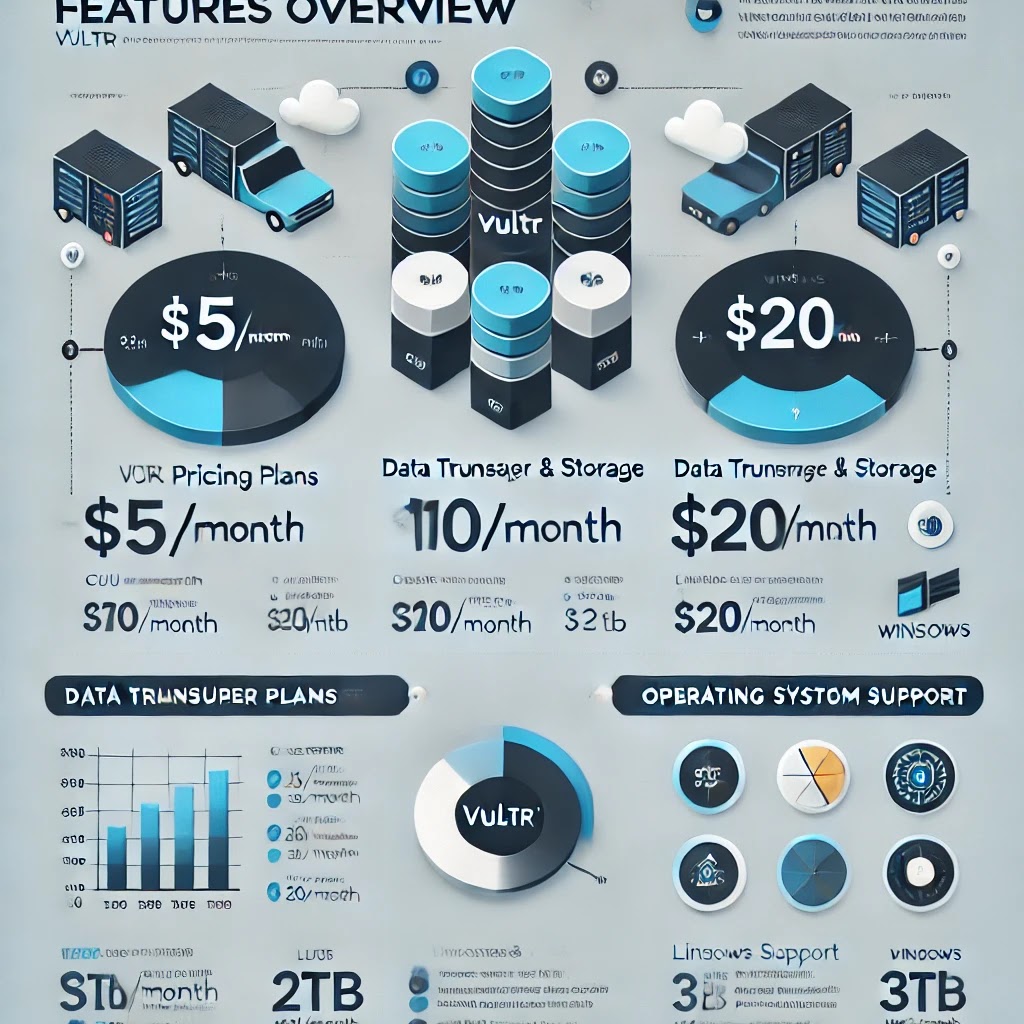 |
| このインフォグラフィックは、Vultrの価格プラン、データ転送量、OSサポートに関する概要を示しています。 |
Vultrの主要機能とプラン比較表
以下の一覧表は、Vultrの主要な機能と異なるプランの概要を示しています。初めての利用者にも分かりやすく整理しました。
| 項目 | 基本プラン ($5/月) | スタンダードプラン ($10/月) | 高性能プラン ($20/月) | 備考 |
|---|---|---|---|---|
| CPU | 1 vCPU | 2 vCPU | 3 vCPU | サーバーの処理能力を示します。vCPUは仮想CPUです。 |
| メモリ (RAM) | 1 GB | 2 GB | 4 GB | メモリ容量が増えるほど、複数のアプリやプロセスを同時に実行できます。 |
| ストレージ | 25 GB SSD | 55 GB SSD | 80 GB NVMe | NVMeはSSDより高速なストレージ形式です。 |
| 転送量 | 1 TB | 2 TB | 3 TB | 1ヶ月あたりに利用できるデータ転送量(上り・下り両方の合計)です。 |
| データセンター選択 | 世界中23カ所 | 世界中23カ所 | 世界中23カ所 | 近いデータセンターを選ぶことで、応答速度が向上します。 |
| バックアップ | オプション | オプション | オプション | 追加料金で自動バックアップ機能が利用可能です。 |
| モニタリング機能 | 標準 | 標準 | 標準 | サーバーの健康状態やパフォーマンスをリアルタイムで確認できます。 |
| OSサポート | Linux、Windows | Linux、Windows | Linux、Windows | 好きなOSを選んでインストール可能です。 |
| 追加IPアドレス | $2/月 | $2/月 | $2/月 | 複数のIPアドレスを取得したい場合に追加可能。 |
各プランのCPUやメモリ、ストレージ容量に応じて、利用目的に合ったプランを選べます。
Vultrの活用法:一歩進んだクラウドの可能性を広げる方法
Vultrを使ってクラウドサーバーを立ち上げるのはもうお手の物ですよね? でも、そのサーバーをどう使いこなしていくか、まだ迷っているかもしれません。
ここでは、サーバー運用の初心者が「次のステップ」として活用できる、Vultrの意外な可能性と使い方を紹介します。専門用語は抜きにして、小学生でもわかるシンプルな例を使いながら、他の記事では取り上げられていない視点からお届けします。
未来はもう目の前に
Vultrを使いこなすことで、あなたのウェブサイトはスムーズに動き、手間もかかりません。効率化されたサーバー管理で時間が生まれ、ビジネスにも生活にも余裕が生まれる。自分のウェブサイトが、あたかもフルオートの車のように、勝手に走り出す未来を想像してください。
ゲームサーバーをVultrで構築しよう!: 初心者にぴったりの新しい挑戦
--小休止:お知らせとお願い--
この記事が少しでもお役に立てば幸いです。
当サイトは、専門知識を持つ著者達が、独自の視点で価値ある情報と体験を提供しています。再訪問とブックマークをぜひお願いします。
このサイトが気に入ったら、応援ボタンを押してください!😊
あなたの応援がサイト運営の励みになります。
あなたが「ゲームサーバー」という言葉を聞いて、少しでも興味を抱いたなら、Vultrはその舞台にぴったりです。思っているより簡単に、友達やユーザーと一緒に遊べる環境を作れます。「自分でゲームサーバーを運営するなんて無理!」と感じるかもしれませんが、そんなことはありません。あたかもおもちゃのブロックを積み上げるかのように、シンプルなステップを踏むだけです。
なぜゲームサーバーを自分で作るの?
- 公開サーバーではなく、自分専用のサーバーを持つことで、好きなルールを設定したり、カスタマイズしたりできる楽しさがあります。
どんなゲームに対応できる?
- 「Minecraft」「CS」「ARK」など、多くの人気ゲームに対応しています。
自分だけのVPNサーバーを作る:プライバシーを守る最強の方法
次にご紹介するのは、自分専用のVPNサーバーをVultrで立ち上げる方法です。VPNというと、「なんか怪しい…」と思われる方もいるかもしれませんが、要するにインターネット上の秘密のトンネルです。自分の通信を他の人から見えなくすることで、プライバシーを守ります。※具体的な作り方は最後に添えました。
VPNサービスを購入するのは簡単ですが、実は、自分で作ればもっと安く、もっと安全に使えます。さらに、自分のVultrサーバーを使えば、他人に依存しない自由なインターネット環境が手に入ります。
自動バックアップで安心のシステム管理
もし、「サーバーが突然落ちたらどうしよう…」と不安になったことがあるなら、バックアップ機能を使いましょう。ここで一つ、誰もが体験したことのある悪夢のような話です。
ある日、私はサーバーの管理を怠り、バックアップを取っていませんでした。ある朝、気づいたときには、データがすべて消え失せていたのです。ビジネスのサイトも、すべての重要なファイルも、一瞬で消えました。この時、私は心底「なんでバックアップを取ってなかったんだ」と後悔しました。
Vultrの自動バックアップ機能を活用すれば、このような最悪の事態を回避できます。設定しておけば、定期的にデータが保存されるので、何があっても安心です。
負荷分散でスムーズなサイト運営:ユーザー体験を改善する秘訣
あなたのウェブサイトが急に人気になったらどうしますか? Vultrの負荷分散機能を使えば、多くのアクセスがあってもサーバーがスムーズに動き続けるように調整できます。
負荷分散とは、トラフィックが集中したときに、複数のサーバーに負荷を分ける技術です。まるで、一本の橋が混雑している時に別の橋を作って交通渋滞を解消するようなものです。
- 負荷分散を導入すべき理由
- サーバーが落ちることを防ぐ
- ユーザーの快適な体験を保証する
Vultrのモニタリングツールで、サーバーの「健康診断」をする
サーバーが正常に動いているか、きちんと見守る必要があります。Vultrには、モニタリングツールがあり、サーバーの状態をリアルタイムで監視できます。CPU使用率やメモリの状況をチェックし、何か異常があればすぐに対処できます。
たとえば、家の電気が急に落ちる前にブレーカーを確認するように、サーバーも常にチェックしておくと安心です。
Vultrでのオートスケーリング:ビジネス成長に合わせた柔軟な拡張
ビジネスが成長するにつれて、サーバーのリソースも拡大する必要があります。Vultrのオートスケーリングを使えば、自動でサーバーのスペックを拡張し、必要に応じてパワーアップできます。
オートスケーリングは、まるで子どもの成長に合わせて服を自動で大きくしてくれるようなもの。ビジネスが急成長しても、サーバーがそれに追いつくので心配はいりません。
よくある質問 (FAQ)
1. サーバーって電気代が高いんですか?
いいえ、心配無用! Vultrはクラウドベースなので、自宅で電気をガンガン使うわけではありません。必要な分だけのコストを支払うだけです。まるで使った水の量だけ請求が来るような感覚ですね。
2. サーバーの管理って毎日しないとダメ?
毎日サーバーを眺める必要はありません。Vultrにはモニタリング機能があるので、異常があればすぐに通知が来ます。自動車の運転中に、メーターが異常を知らせるようなものだと思ってください。
3. Vultrで使えるOSって、種類が決まってるの?
いえ、あなたの自由です! WindowsでもLinuxでも、好きなOSを選べます。Vultrは、サーバーにとっての「オールインクルーシブリゾート」です。
4. 自分でゲームサーバーを作るって難しいの?
全然そんなことはありません! Vultrでは数クリックでゲームサーバーが立ち上がります。プログラムの知識がなくても、自動車のカーナビを設定するくらい簡単です。
5. 何台もサーバーを使うには、専門知識が必要ですか?
専門知識は不要です。 Vultrでは、複数のサーバーを簡単に管理できるダッシュボードがあります。複数のリモコンでテレビを操作するような混乱はありません!
失敗から学んだこと:バックアップを忘れて痛い目に遭った経験
数年前、私は初めて自分のサーバーを使い始めた時、バックアップを取るのをすっかり忘れてしまいました。ある日、サーバーが突然落ちて、データが全て消えてしまったのです。その時の絶望感といったら…。でも、その経験を通して、バックアップの大切さを痛感しました。それ以来、Vultrの自動バックアップを活用するようになり、安心して運用できています。
Vultrを使って自分専用のVPNを作成する方法
Vultrを使って自分専用のVPNを作成するのは、意外とシンプルです。VPNを自分で作ることで、信頼性やコントロールを手に入れ、公共Wi-Fiでも安心して通信を暗号化できます。
以下に、Vultr上でVPNをセットアップするための手順を初心者向けに説明します。専門用語を避けながら進めますので、安心してください!
ステップ1: Vultrでサーバーを作成
まず最初に、VultrでVPNを動かすためのサーバーを作成します。これが「VPN専用のコンピュータ」となるイメージです。
- Vultrにサインインして、ダッシュボードから「Deploy Instance(インスタンスを作成)」ボタンをクリック。
- 次に、データセンターの場所を選択します。できるだけ自分の国や地域に近い場所を選ぶと、速度が速く感じられることが多いです。
- サーバータイプを選びます。VPNサーバーを構築するには、Linuxが一般的です。「Ubuntu」などのLinuxディストリビューションを選ぶのが無難です(バージョンは最新にしましょう)。
- サーバーのスペックを選ぶ場面では、最小限のプランで大丈夫です。VPNのために高性能なサーバーは必要ないので、$5プランでも十分です。
- サーバーを立ち上げたら完了です。
ステップ2: OpenVPNのインストール
次に、サーバーにOpenVPNというソフトウェアをインストールします。OpenVPNは、セキュアなVPN接続を提供するためのツールです。
サーバーに接続します。接続するためには、Vultrで生成された「IPアドレス」と「SSHキー(またはパスワード)」を使います。Windowsの場合は「PuTTY」、MacやLinuxの場合はターミナルから接続が可能です。
- 例えば、次のようなコマンドをターミナルに入力します(SSHキーを使う場合):
ssh root@123.45.67.89(「123.45.67.89」の部分には、あなたのVultrサーバーのIPアドレスを入力します)
- 例えば、次のようなコマンドをターミナルに入力します(SSHキーを使う場合):
サーバーに接続できたら、以下のコマンドでOpenVPNをインストールします:
apt update apt install openvpn -yこの操作で、OpenVPNの準備が整います。
インストールを自動で行ってくれるスクリプトを使用することもできます。以下のコマンドを実行するだけで、OpenVPNのセットアップが簡単になります:
wget https://git.io/vpn -O openvpn-install.sh && bash openvpn-install.shこのスクリプトは、OpenVPNの設定を自動で行ってくれる便利なツールです。実行後にいくつか質問されますが、基本的にはデフォルトの設定で進めて問題ありません。
ステップ3: VPNクライアントの設定
サーバー側の設定が終わったら、今度はあなたのパソコンやスマホからVPN接続するための設定を行います。
インストールしたOpenVPNは、設定ファイル(.ovpn)を生成します。このファイルをパソコンやスマホにダウンロードする必要があります。
- Vultrサーバーに接続している間に、このコマンドを使ってファイルを確認できます:
ls /root/そこに生成された.ovpnファイルを見つけたら、自分のデバイスにコピーしてください。
- Vultrサーバーに接続している間に、このコマンドを使ってファイルを確認できます:
クライアント側では、OpenVPNのアプリケーションをインストールします。
- パソコンの場合は、OpenVPNの公式サイトからアプリケーションをダウンロードできます。
- スマートフォン(iOS/Android)なら、それぞれのアプリストアで「OpenVPN Connect」を検索してインストールします。
ダウンロードした.ovpnファイルをOpenVPNアプリにインポートすれば、設定は完了です。
ステップ4: VPNに接続
最後に、インポートしたVPNプロファイルを選択して、接続ボタンを押せば、あなたのデバイスからVultrサーバーを経由してインターネットにアクセスすることができるようになります。
これで、公共Wi-Fiなどを利用していても、通信が暗号化されて安全にインターネットを使えるようになりました!
まとめ: 自分専用VPNで安心を手に入れよう
VultrでVPNを作成すれば、セキュリティ面だけでなく、プライバシーも守れます。自分専用のVPNを持つことで、どこでも安心してインターネットに接続でき、個人情報を守ることが可能です。
公共Wi-Fiを使う機会が多い場合や、第三者にデータを覗かれたくないときには、Vultr上でのVPN構築が最も信頼できる解決策です。
記事のまとめ:Vultrがもたらす新たな可能性を体感せよ
Vultrを使いこなせば、サーバー管理がただの「作業」から、まるで無限の可能性を秘めた創造の場へと変わります。ゲームサーバーやVPN、自動バックアップ、負荷分散、モニタリング、そしてオートスケーリング。これら全てが、あなたのプロジェクトを支えるためのツールです。
思い描いてください。朝の空気を吸い込み、コーヒーを手にしながら、快適に動作するウェブサイトをチェックする瞬間を。その裏で、Vultrのサーバーが静かに、そして力強く働いているのです。技術の進歩があなたを支え、可能性を広げてくれるのを感じながら、次に何を作るか思い描いてください。
最後に考えてみてください
私たちが日々進化する技術をどう使うかで、未来は変わります。 あなたの手の中にある可能性、それをどう生かしていくべきでしょうか?
お時間があれば、こちらも読んでみてください.. Scalewayの使い方:初心者が知るべき5つの基本とは?



